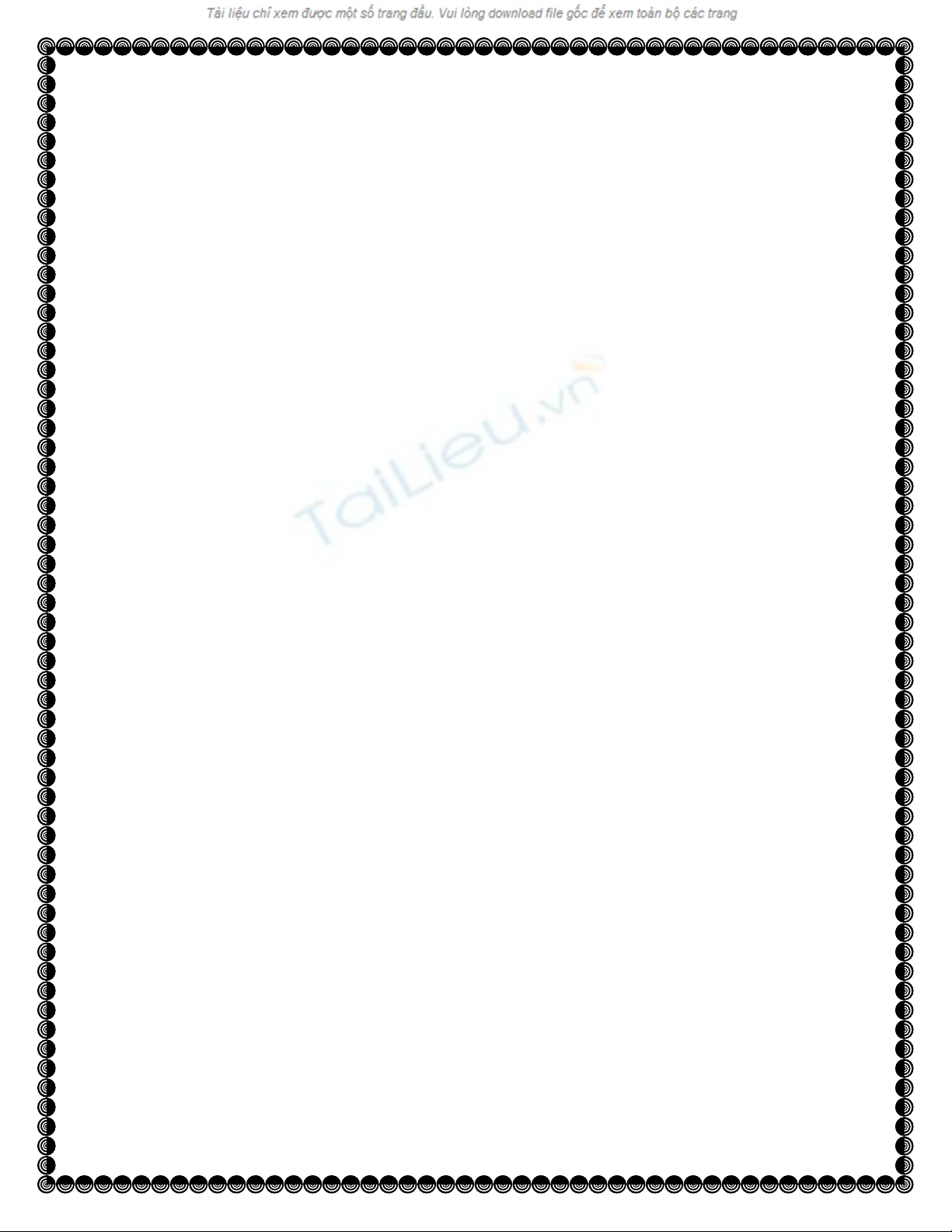
Phục hồi các biểu tượng
trên khay hệ thống
(Ubuntu 11.04)
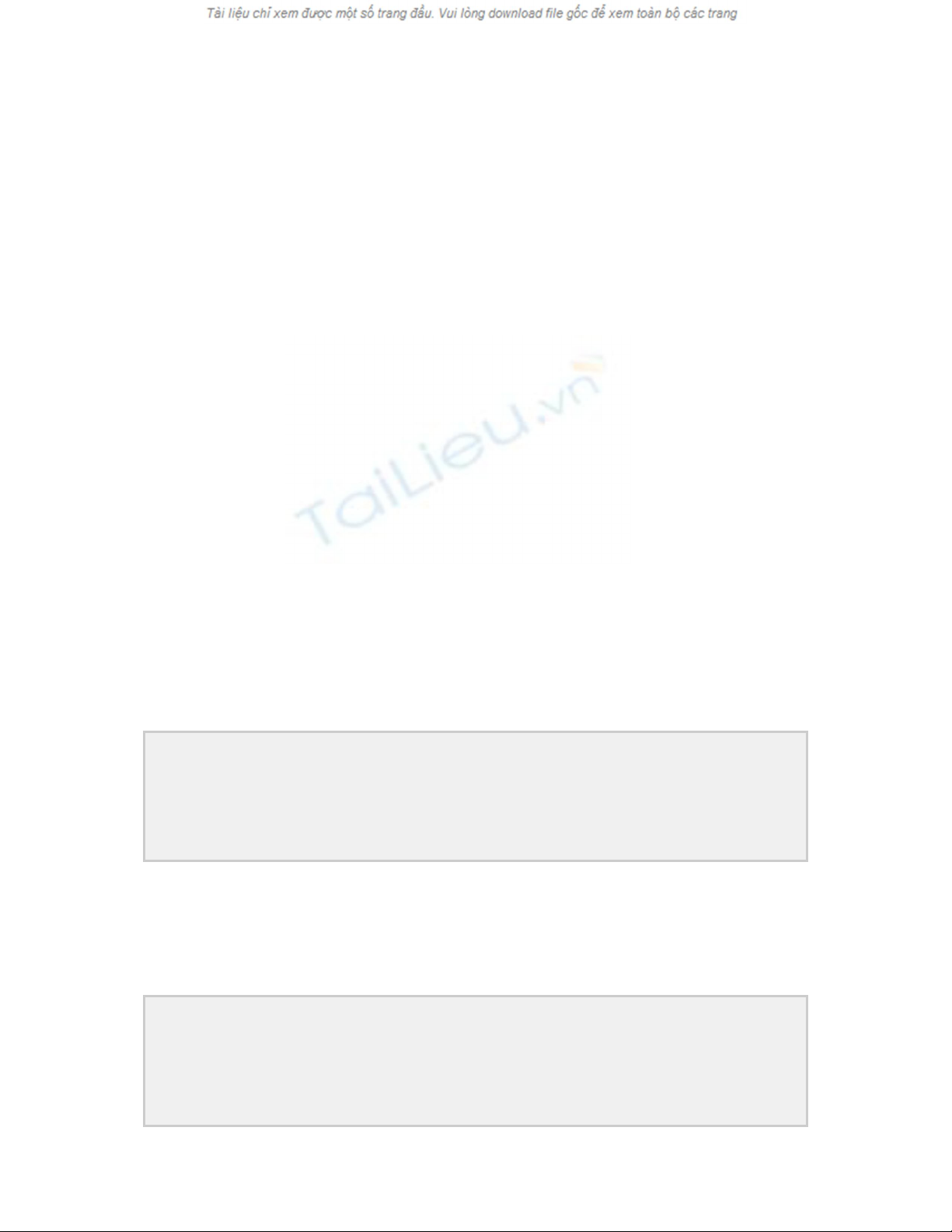
+6
Mặc định, Ubuntu 11.04 chỉ hiện thị biểu tượng của một vài
chương trình đặc biệt trên khay hệ thống (nằm trên thanh
Panel): Skype, Wine,.. Điều này có thể sẽ gây khó khăn cho
việc thao tác của bạn. Để phục hồi lại như thời "nguyên thủy"
của các phiên bản Ubuntu trước đây, bạn hãy làm theo 1
trong 2 cách sau đây:
1. Thông qua dòng lệnh
Bạn vào Terminal và nhập vào dòng lệnh sau:
gsettings set com.canonical.Unity.Panel systray-whitelist
"['all']"
Ngoài ra bạn cũng có thể tinh chỉnh để chỉ hiện thị một số
chương trình chỉ định. Để làm điểu này bạn dùng lệnh:
gsettings set com.canonical.Unity.Panel systray-whitelist
"['your_app']"
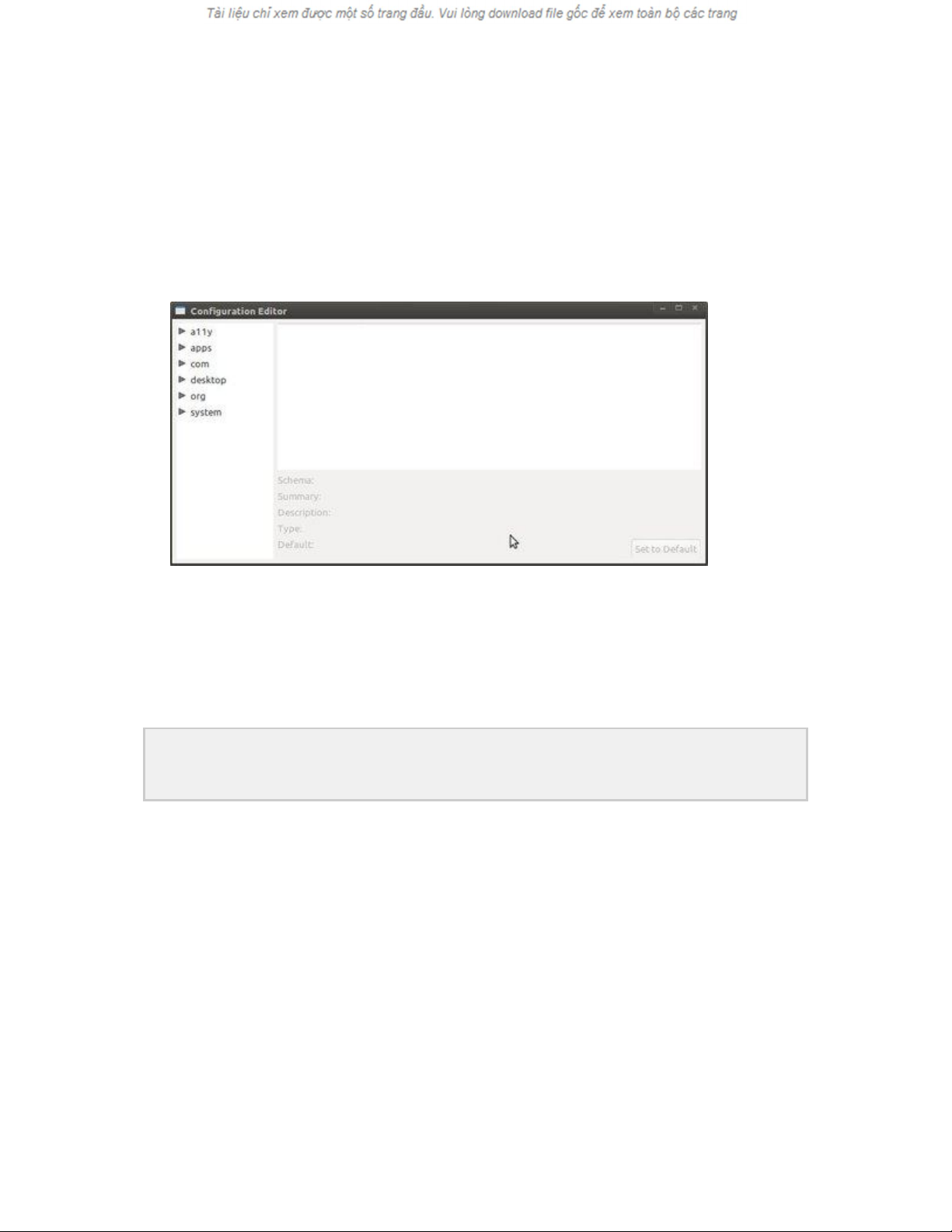
Trong đó, your_app là tên ứng dụng, chương trình bạn chỉ
định được phép hiển thị ở khay hệ thống.
2. Thông qua GUI
- Đầu tiên bạn cần cài đặt công cụ DConf Editor bằng lệnh
sau:
sudo apt-get install dconf-tools
- Tiếp theo gõ lệnh dconf-editor để chạy chương trình.

![Tài liệu giảng dạy Hệ điều hành [mới nhất]](https://cdn.tailieu.vn/images/document/thumbnail/2025/20250516/phongtrongkim0906/135x160/866_tai-lieu-giang-day-he-dieu-hanh.jpg)










![Đề thi Excel: Tổng hợp [Năm] mới nhất, có đáp án, chuẩn nhất](https://cdn.tailieu.vn/images/document/thumbnail/2025/20251103/21139086@st.hcmuaf.edu.vn/135x160/61461762222060.jpg)


![Bài tập Tin học đại cương [kèm lời giải/ đáp án/ mới nhất]](https://cdn.tailieu.vn/images/document/thumbnail/2025/20251018/pobbniichan@gmail.com/135x160/16651760753844.jpg)
![Bài giảng Nhập môn Tin học và kỹ năng số [Mới nhất]](https://cdn.tailieu.vn/images/document/thumbnail/2025/20251003/thuhangvictory/135x160/33061759734261.jpg)
![Tài liệu ôn tập Lý thuyết và Thực hành môn Tin học [mới nhất/chuẩn nhất]](https://cdn.tailieu.vn/images/document/thumbnail/2025/20251001/kimphuong1001/135x160/49521759302088.jpg)


![Trắc nghiệm Tin học cơ sở: Tổng hợp bài tập và đáp án [mới nhất]](https://cdn.tailieu.vn/images/document/thumbnail/2025/20250919/kimphuong1001/135x160/59911758271235.jpg)


![Giáo trình Lý thuyết PowerPoint: Trung tâm Tin học MS [Chuẩn Nhất]](https://cdn.tailieu.vn/images/document/thumbnail/2025/20250911/hohoainhan_85/135x160/42601757648546.jpg)


